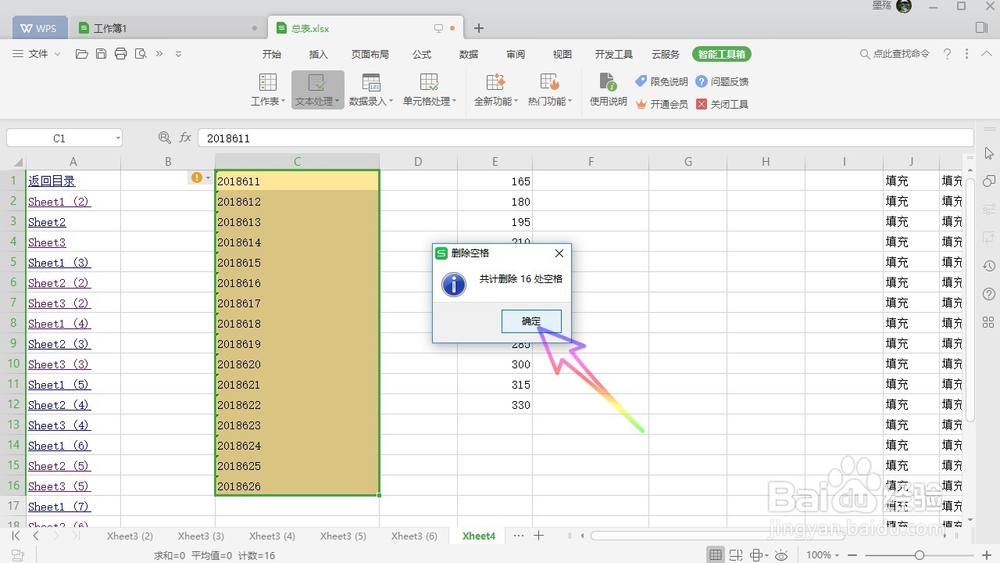1、首先使用鼠标左键选中,我们想要删除空格的单元格,然后点击右上角的智能工具箱,
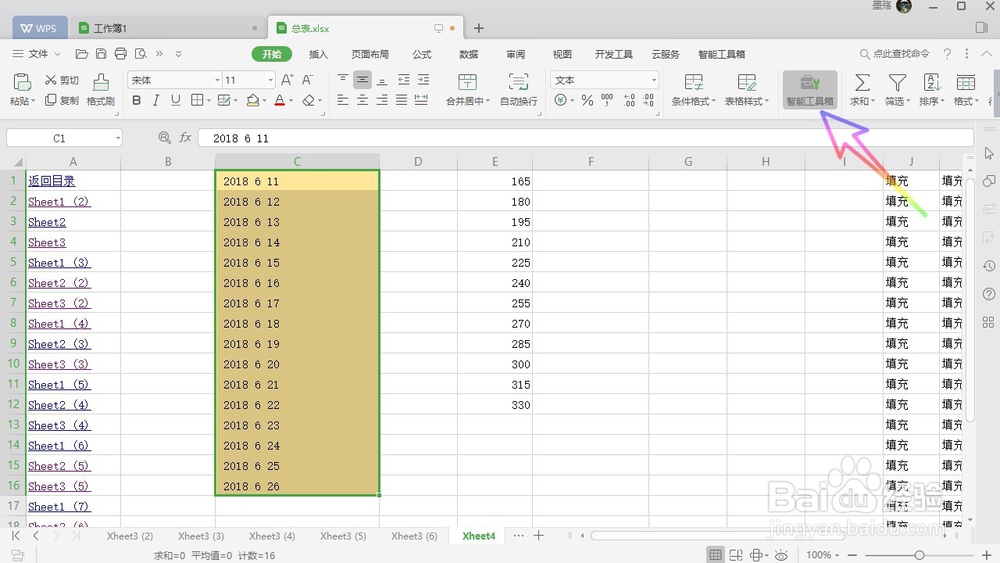
2、在功能区中找到文本处理,点击打开,

3、在下拉列表中,我们找到删除开头空格,点击打开,
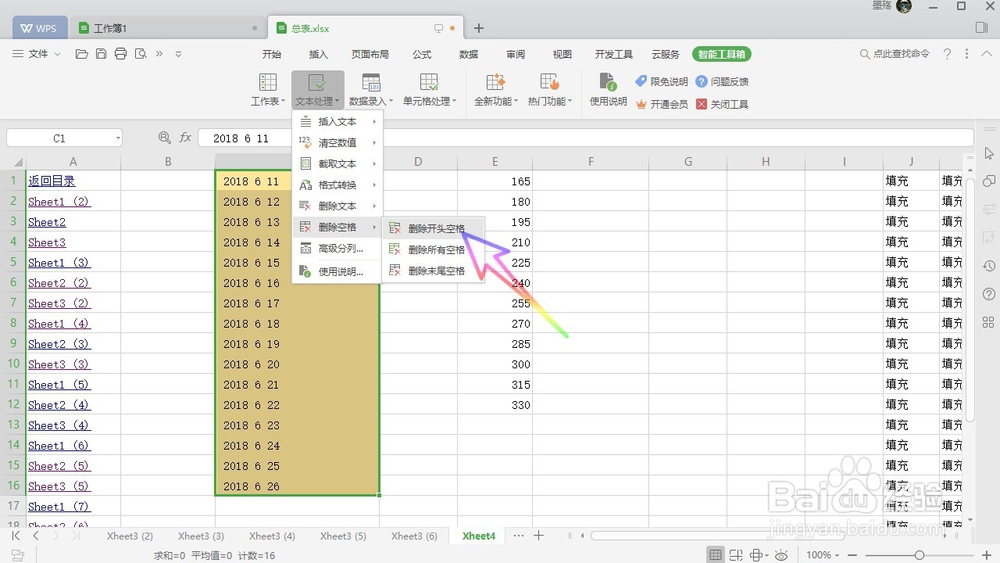
4、然后页面会有一个提示,告诉我们删除了多少个空格,我们点击确定即可,

5、我们还可以选择删除所有空格,
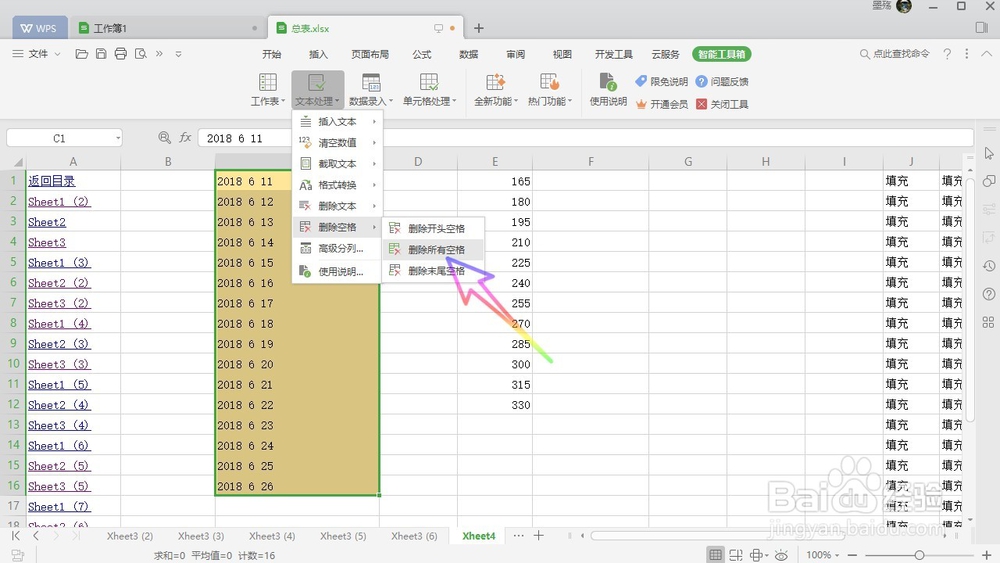
6、最后就可以看到页面会有个提示,而且单元格中的空格都被删除了,我们点击确定即可,
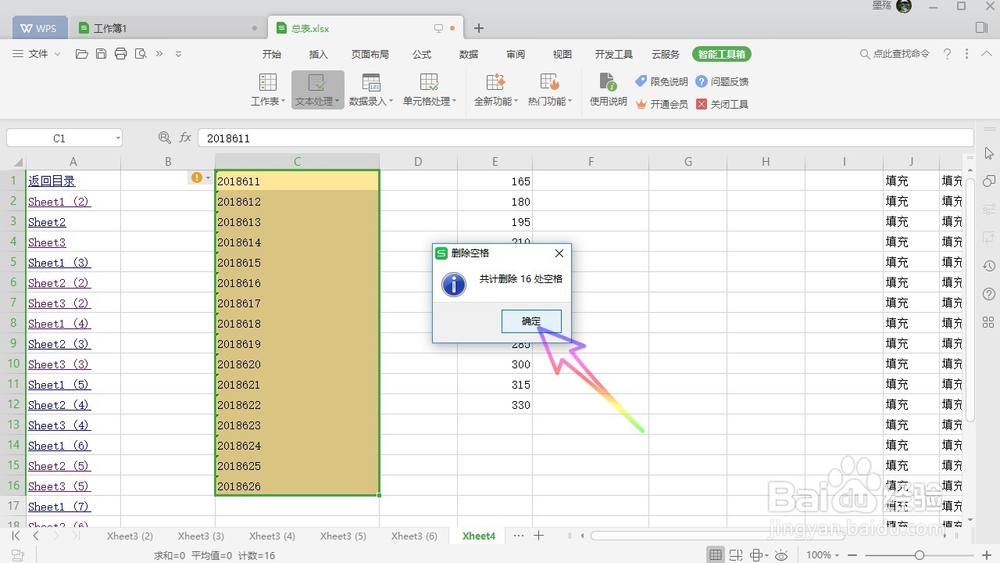
时间:2024-10-12 08:15:46
1、首先使用鼠标左键选中,我们想要删除空格的单元格,然后点击右上角的智能工具箱,
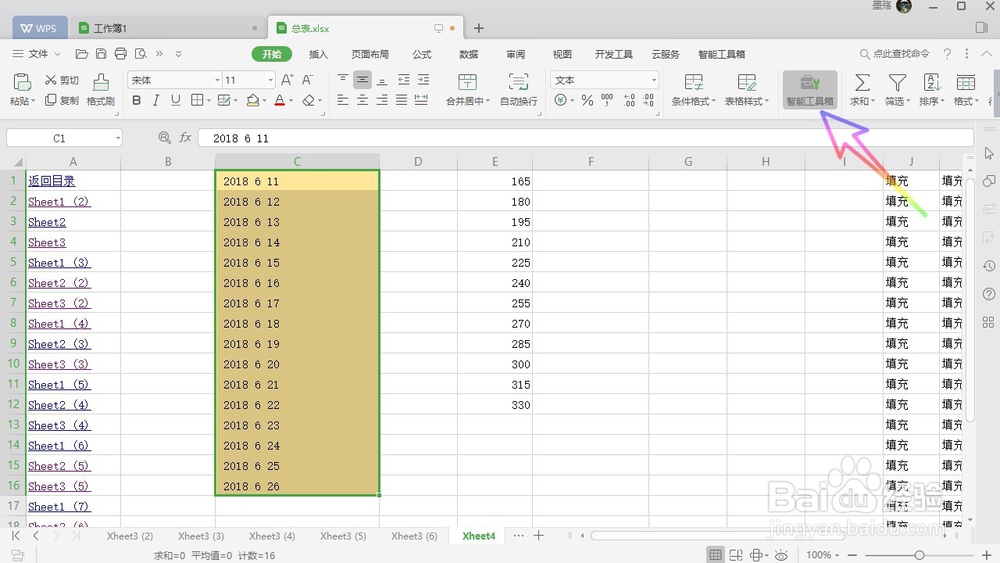
2、在功能区中找到文本处理,点击打开,

3、在下拉列表中,我们找到删除开头空格,点击打开,
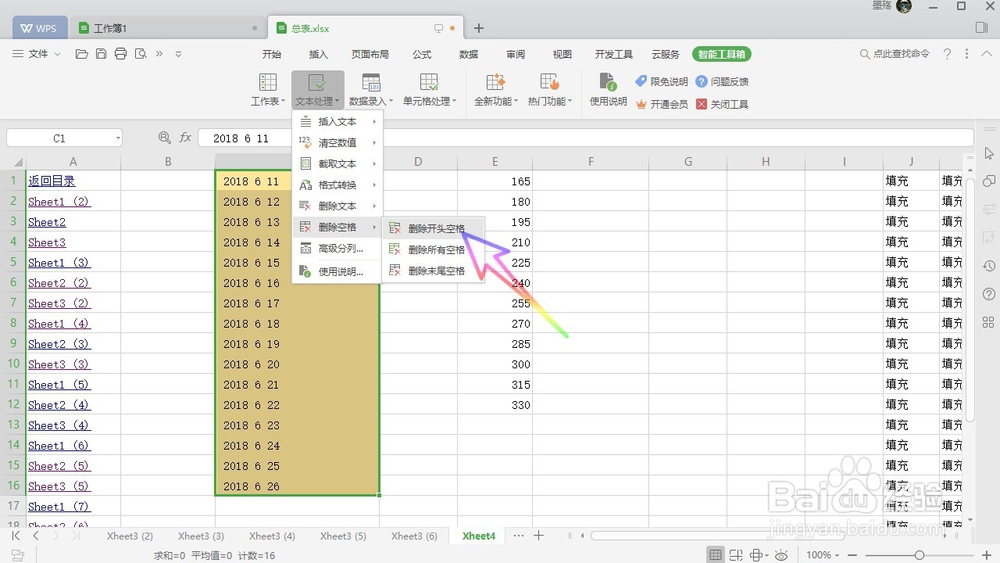
4、然后页面会有一个提示,告诉我们删除了多少个空格,我们点击确定即可,

5、我们还可以选择删除所有空格,
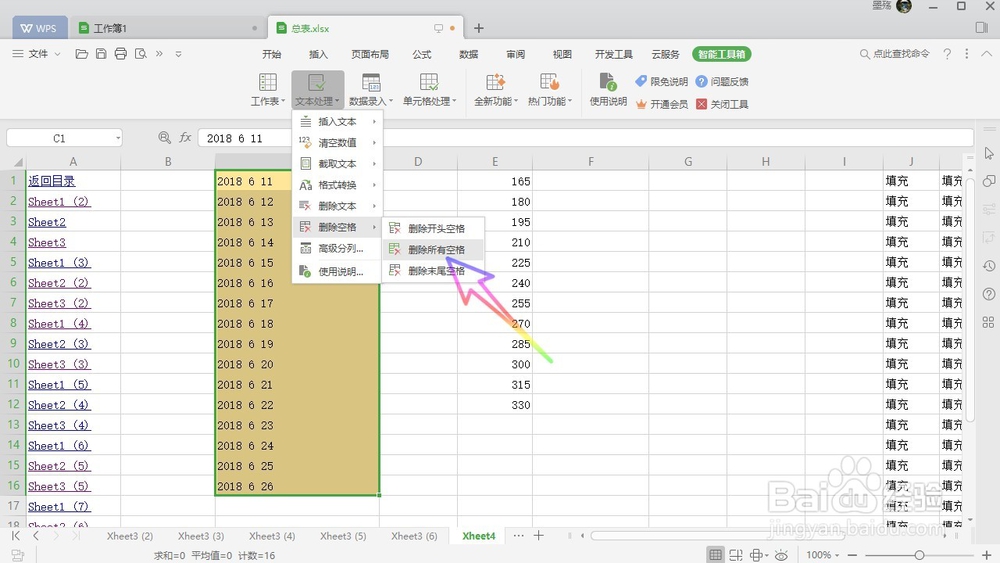
6、最后就可以看到页面会有个提示,而且单元格中的空格都被删除了,我们点击确定即可,